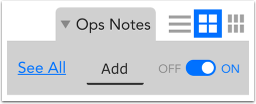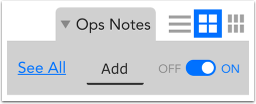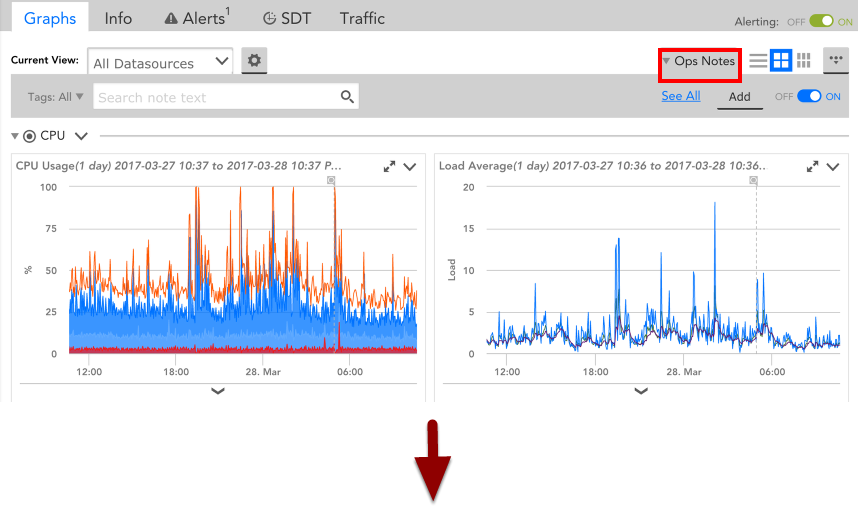OpsNotesの使用
最終更新日: 24 年 2020 月 XNUMX 日Ops Notesを使用すると、タイムスタンプ付きの注釈(マーカーなど)をグラフに追加できます。 これは、デバイスの手動変更、アップグレード、リリースなどのイベントを、環境のパフォーマンスの変更と関連付けるための強力な方法です。 これはトラブルシューティングの目的に役立つだけでなく、環境のパフォーマンスに対するイベントの影響の履歴ログを提供します。
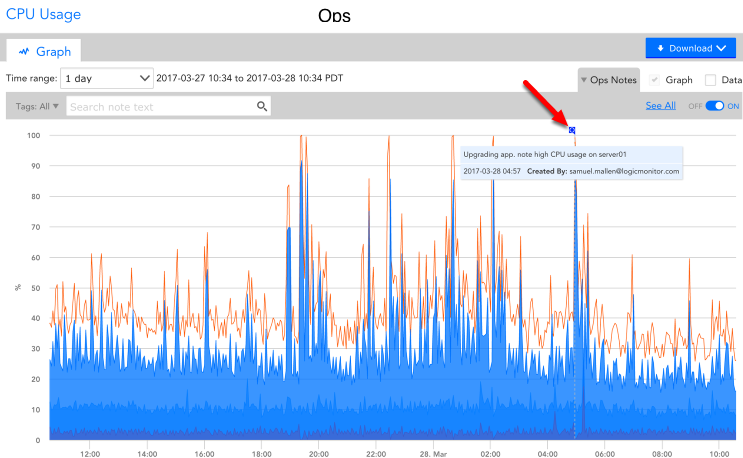
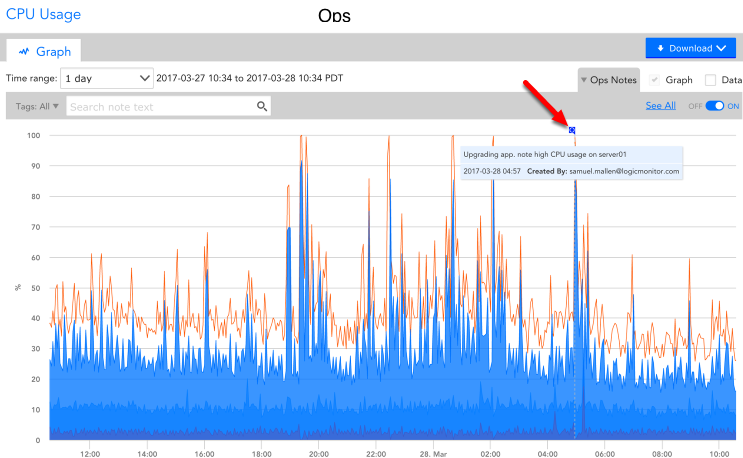
OpsNotesの追加
Ops Notesは、管理者(すべてのデバイスを管理する権限を持つ)のみが使用できます。 十分な権限がある場合は、[デバイス]タブと[ダッシュボード]タブの右上のパネルに[操作メモ]ボタンが表示されます。
[Ops Notes]ボタンを選択すると、新しいメニューが表示され、そこから新しいOps Notesグラフマーカーを追加したり、以前に作成したすべてのOps Notesを表示したり、関連付けられたタグとコンテンツに基づいて作成したOpsNotesを検索したりできます。
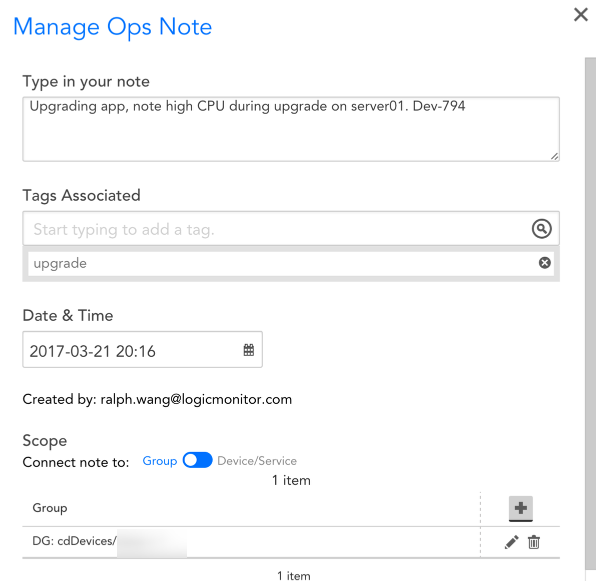
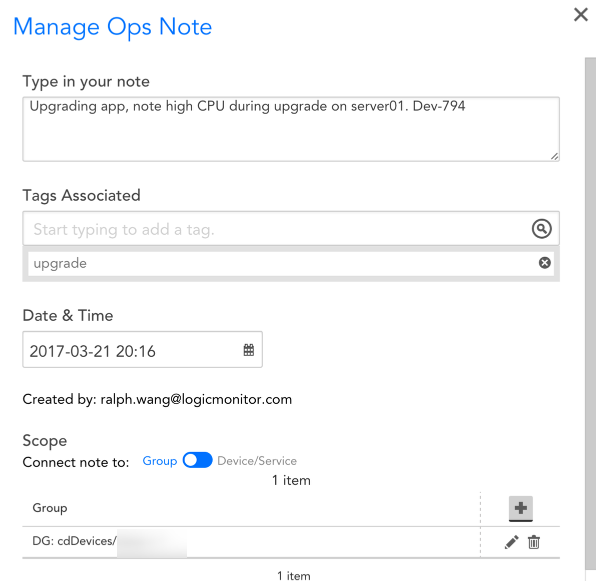
メモを入力します
OpsNotesに表示されるコンテンツ。 イベントをコンテキスト化するために必要なすべての関連情報を含める必要があります。
関連するタグ
OpsNoteに関連付けられているタグ。 タグには、デバイス、グループ、ダッシュボード、データソース、インスタンス、または任意の文字列の名前を指定できます。
イベントタイプ(バグ、展開、アップグレード、手動変更など)に基づいてタグを含めることを強くお勧めします。 タグは検索可能であるため、イベントタイプに基づいてOps Notesにタグを付けると、特定のアクションが環境に与える影響をコンテキスト化する優れた履歴ログが提供されます。
日付と時刻
OpsNoteに関連付けられている日付と時刻。
対象領域
スコープトグルは、OpsNoteが適用されるすべてのデバイス/デバイスグループを決定します。 トグルがグループにシフトされると、OpsNoteが指定されたグループ内のすべてのデバイスのすべてのグラフに表示されます。 トグルがデバイス/サービスにシフトした場合。 その場合、Ops Noteは、指定されたデバイスまたはサービスに関連付けられたグラフにのみ表示されます。
Ops Notesの範囲を制限すると、それらが表すイベントに相関するデータのみに関連付けられるようになります。
Opsノートの表示
追加されると、Ops Notesは、指定されたデバイス、サービス、またはデバイスグループに関連付けられたすべてのダッシュボードとデバイスグラフにマーカーとして表示されます。 [Ops Notes]ボタンをクリックして[すべて表示]を選択すると、すべてのOpsNotesの検索可能なリストが表示されます。
Ops Notesテーブルから、時間範囲、デバイス/サービス、グループ、タグ、またはメモの内容に基づいて、作成されたOpsNotesを検索できます。 これにより、過去のすべてのOps Notesを簡単にフィルタリングして、イベントまたはデバイスに固有のデータを見つけることができます。
すべてのOpsNotesはOpsNotesテーブルで表示できますが、 最大50のOpsノートを表示できます グラフの特定の時間に。 そのため、長い時間範囲のグラフを表示する場合、その期間内に50を超える作成が行われた場合、古いOpsNotesが抑制されることがあります。


すべて表示/非表示
Ops Notesにあるこのオフ/オントグルは、OpsNotesを表示するかどうかを決定します。 このトグル設定は、アカウント全体のすべてのデバイス/サービス、グループ、およびダッシュボードに適用されることに注意してください。